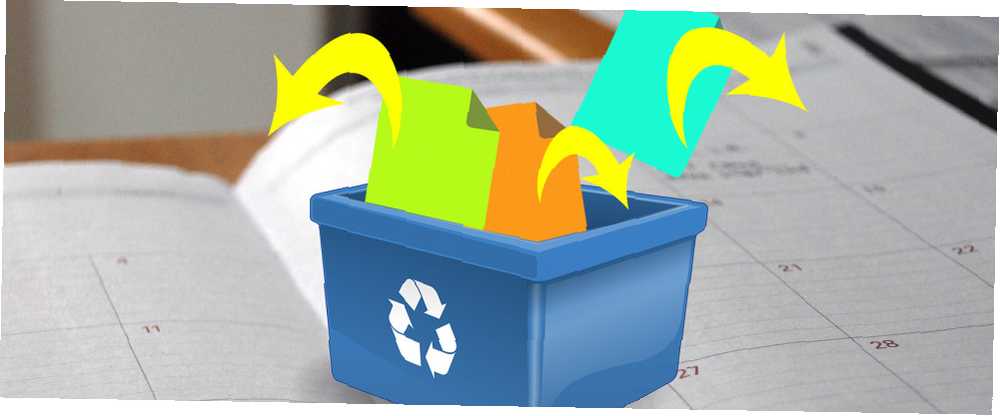
Lesley Fowler
0
1303
172
Ztratili jste klíčový soubor a potřebujete jej získat zpět? Tyto tipy vám pomohou rychle obnovit dokumenty Office.
Jen málo věcí je frustrujících než ztráta přístupu k dokumentu, na kterém jste pracovali celé hodiny. Ať už byl soubor poškozen, odstraněn nebo jinak ztracen, může to vypadat jako obrovská ztráta času a úsilí.
Naštěstí soubory vytvořené pomocí sady Microsoft Office se nemusí ztratit tak, jak se poprvé objevily. Můžete použít několik technik, aby se vaše práce vrátila z pokraji Nejlepší bezplatné nástroje pro obnovu dat pro Windows Nejlepší bezplatné nástroje pro obnovu dat pro Windows Ztráta dat může kdykoli zasáhnout. Zdůrazníme nejlepší bezplatné nástroje pro obnovu dat pro Windows, které vám pomohou získat cenné soubory zpět. a vyhněte se opětovnému spuštění.
Obnovení ztracených dokumentů
Zde je několik tipů, jak se vyhnout katastrofě, pokud se zdá, že jste ztratili důležitý dokument Office.
1. Použijte Obnovení dokumentu
Aplikace Office 2016 přichází s integrovanými funkcemi, které vám pomohou obnovit dokumenty v případě neočekávaného ukončení softwaru. Toto je nejjednodušší metoda, jak získat zpět svou práci, proto se pokuste tento rychlý a snadný postup zjistit, zda je úspěšný, než vyzkoušíte složitější metody.
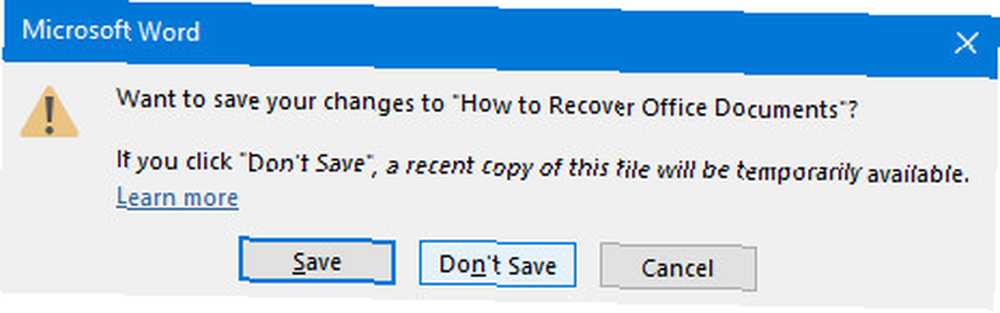
Jak vidíte výše, při ukončení aplikace Microsoft Word jsem pošetile klikl na Neukládat a v důsledku toho jsem ztratil značné množství práce na mém dokumentu. Naštěstí bude aplikace dočasně držet kopii souboru v případě tohoto výskytu.
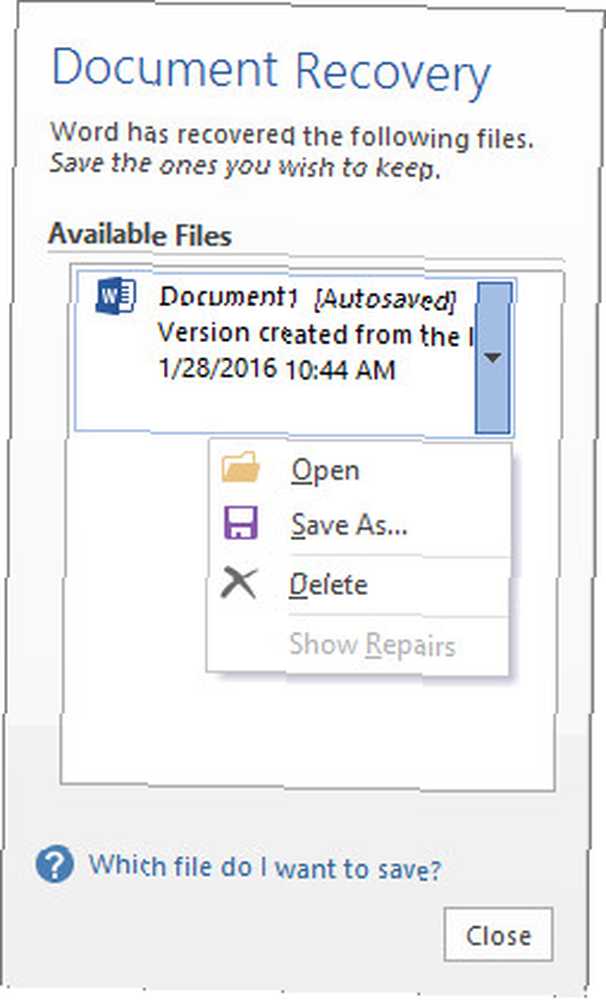
Chcete-li to vrátit, znovu spusťte aplikaci Word a otevřete dokument - dřívější verzi Jak obnovit svůj život na produktivnější verzi Jak obnovit svůj život na produktivnější verzi Jaká část vašeho života vás váží? Duševní nebo fyzické, v určitém okamžiku budete muset prosít nepořádek a najít základ pro posun vpřed. daného souboru je ideální, ale každý to udělá. Pokud nevidíte podokno pro obnovení dokumentů, jak je uvedeno výše, přejděte na Soubor > Spravovat dokument > Obnovení neuložených dokumentů.
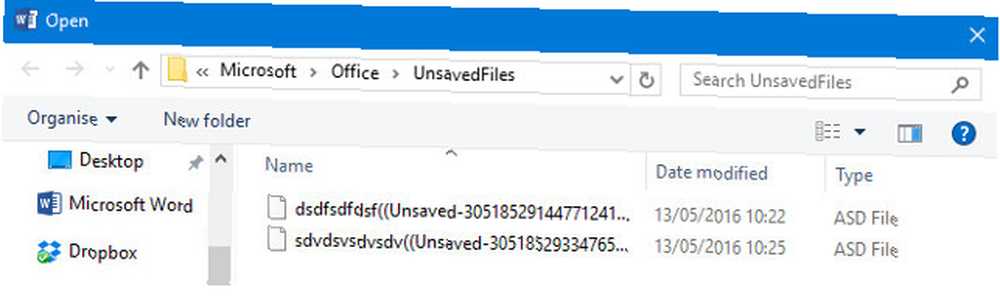
Zobrazí se okno zobrazující složku UnsavedFiles sady Office. Všechny dokumenty, které se softwaru podařilo obnovit, budou přítomny jako soubory ASD - automatické zálohy používané sadou Office. Jak vidíte, nejsou označeny, takže budete muset použít datum, kdy byly naposledy změněny, nebo pokus a omyl, abyste určili, zda byl váš dokument zachráněn..
2. Odhalte dočasné soubory
Dokumenty, které byly poškozeny nebo smazány, někdy zanechávají dočasné verze, které obsahují nejvíce (pokud ne všechny) obsah originálu. Tyto dočasné soubory jsou obvykle skryté před uživatelem, ale je snadné je odhalit, jakmile víte, jak na to.
Do vyhledávacího pole zadejte Možnosti Průzkumníka souborů. 10 nejlepších bezplatných vyhledávacích nástrojů pro Windows 10 10 nejlepších bezplatných vyhledávacích nástrojů pro Windows 10 Windows Search je dobré pouze pro základní a příležitostné použití. Pokud často prohledáváte Windows, může být lepší pomocí skvělého vyhledávacího nástroje třetích stran. a otevřete odpovídající výsledek ovládacího panelu. Přepněte na Pohled kartu a najít Skryté soubory a složky rádio přepnout v Pokročilé nastavení sekce.
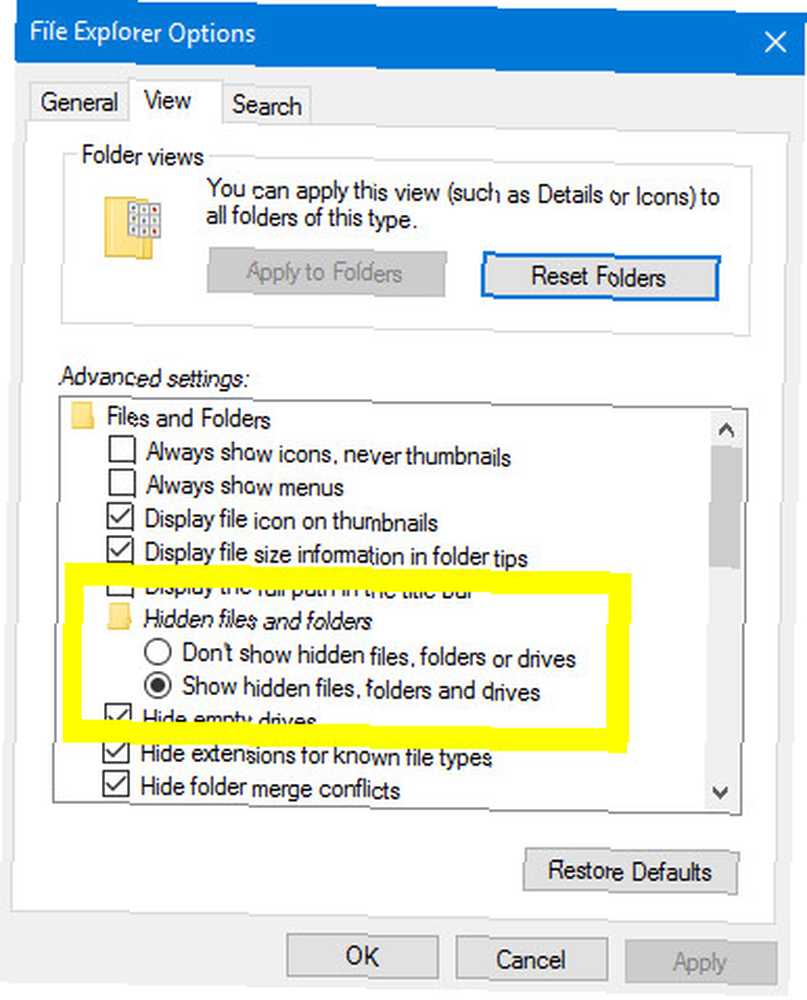
Změňte tento přepínač na Zobrazit skryté soubory, složky a jednotky, jak je uvedeno výše. Nyní přejděte do složky, kde byl uložen poškozený nebo smazaný soubor, a hledejte názvy souborů, které začínají vlnovkou a končící příponou .tmp.
Jakmile najdete soubor, který odpovídá vašim očekáváním, pokud jde o velikost a datum souboru, přejmenujte jej a nahraďte příponu. 3 Tipy pro příponu souboru Každý uživatel Microsoft Office by měl vědět 3 Tipy pro příponu souboru Každý uživatel Microsoft Office by měl vědět o Microsoft Office, ale tyto základní tipy jsou jednoduché a užitečné a měli by se je naučit všichni. Žádné vyjímky. s .docx pro verze aplikace Word post 2007 nebo .doc pro dřívější iterace. Otevřete jej a zjistěte, zda se jedná o soubor, který jste hledali - a nezapomeňte se vrátit a změnit přepínač rádia na Nezobrazovat skryté soubory, složky jednotek jakmile skončíte.
3. Zkontrolujte Koš
Může se to zdát zřejmé, ale v panice je snadné ji přehlédnout. Pokud jste to v poslední době nevyprázdnili, váš koše vytvoří lepší koše pomocí těchto skvělých nástrojů a triků Uděláte lepší koše pomocí těchto skvělých nástrojů a triků Většina z nás je velmi dobře obeznámena s koši. Používáme jej pravidelně a vypadá to, že nemůžeme udělat mnoho pro přizpůsobení - smazané soubory jdou tam a můžeme trvale… budou obsahovat všechny soubory, které byly nedávno smazány. To zahrnuje dokumenty, které jste odebrali ručně, stejně jako dočasné soubory, jako jsou ty, které jsou podrobně popsány ve výše uvedené části tohoto článku Možnosti Průzkumníka souborů jsou nastaveny na Zobrazit skryté soubory, složky a jednotky když se nahlásíš.
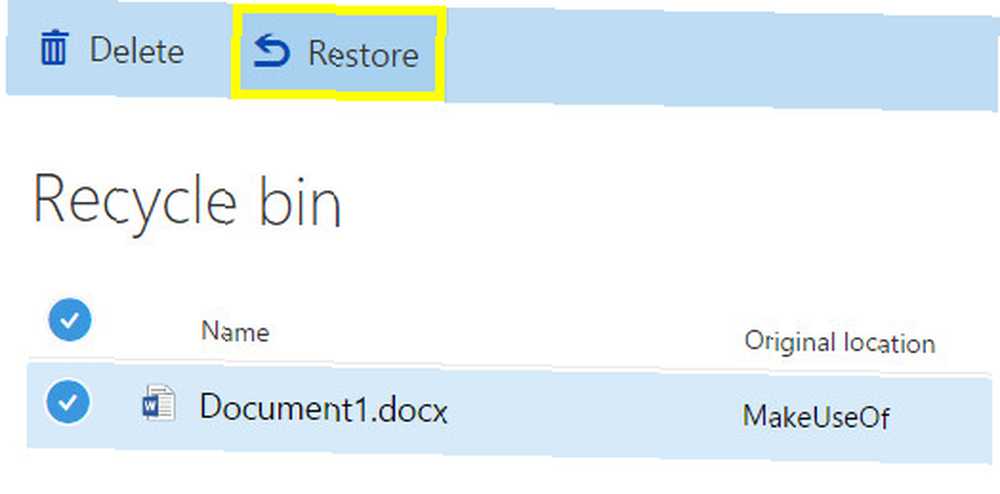
Koš může být skutečným zachráncem života pro uživatele, kteří pracují s online službami společnosti Microsoft, jako jsou OneDrive a Office 365. Pokud používáte osobní účet, smazané soubory lze obnovit tak, že přejdete do koše a použijete Obnovit funkce. Pokud však používáte podnikový účet, budete pravděpodobně muset promluvit se správcem, aby se soubory obnovily.
4. Použijte nástroj jiného výrobce
Spousta lidí používá Microsoft Office a mnoho lidí nakonec ztratí své dokumenty Jak obnovit neuložený dokument Microsoft Word 2010 během několika sekund Jak obnovit neuložený dokument Microsoft Word 2010 během několika sekund Nastal dokument Microsoft Office selhání systému Windows nebo selhání napájení pracovala jsi na tom? Možná jste omylem zavřeli neuložený dokument. Ukážeme vám, jak koncept obnovit a obnovit svou práci. . Proto máte spoustu možností, pokud jste ochotni použít řešení třetích stran k obnovení vaší práce - ale ne všechny tyto nástroje jsou vytvořeny stejně. Zde jsou dva dobré balíčky, ze kterých si můžete vybrat.
Snadné zotavení sady Office
Snadné zotavení sady Office je komplexní metoda záchrany dokumentů sady Office Přístup a obnovení poškozených souborů Office pomocí těchto tipů Přístup a obnovení poškozených souborů Office pomocí těchto tipů Váš důležitý dokument je poškozen a nemáte zálohu? Ne všechno je ztraceno! Můžete se pokusit soubor opravit nebo najít zálohu, o které jste nevěděli. to je jednoduché a snadné použití. Software prohledá váš pevný disk, zda neobsahuje ztracené nebo poškozené soubory, a poté nabízí okno náhledu, takže můžete procházet a najít hledaný dokument - což může drasticky omezit práci s lovem těchto souborů sami.
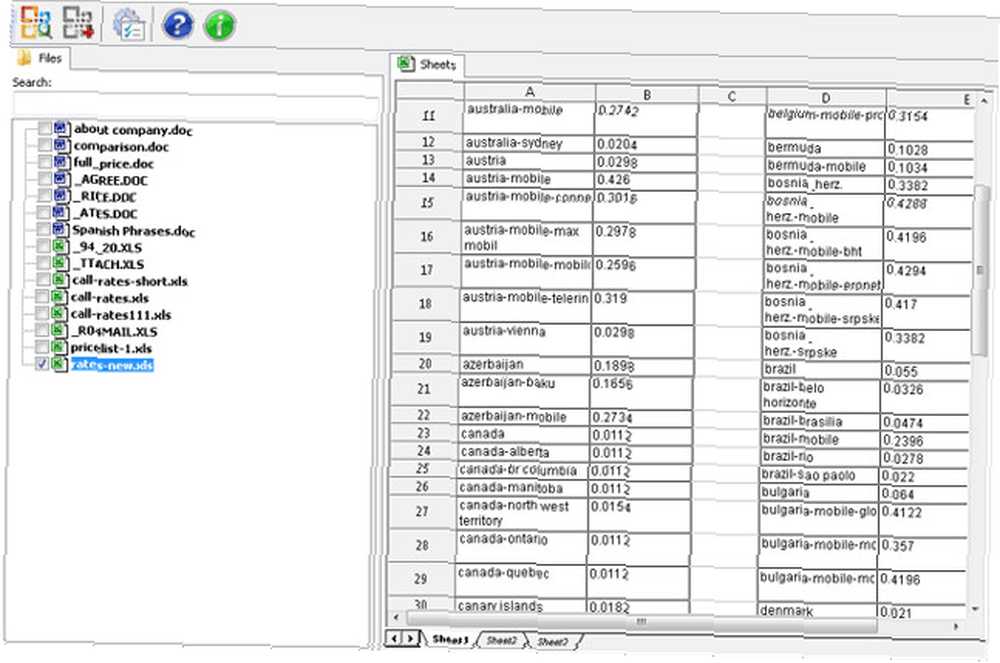
Tento software však má jednu hlavní nevýhodu: nepřijde levně. Osobní licence vám vrátí 79,95 $, takže budete muset zvážit, kolik ztracených souborů stojí za to. Existují však bezplatné alternativy, které mohou přinést podobný výsledek.
Recuva
Recuva je nástroj, který nabízí své možnosti obnovení souborů zdarma a vyžaduje pouze licenci pro preventivní opatření a některé pokročilé funkce. Její uživatelské rozhraní je trochu nepřehlednější. Jak dešifrovat pravé kliknutí Menu snadným způsobem Jak dešifrovat pravé kliknutí Menu jednoduchým způsobem Nemocný s pravým kliknutím menu, které je plné spoustu zkratek, které nepotřebujete? Vyčistěte je pomocí tohoto jediného nástroje! než Easy Office Recovery, ale z velké části je to skvělá náhrada, pokud potřebujete splnit stejný úkol zdarma.
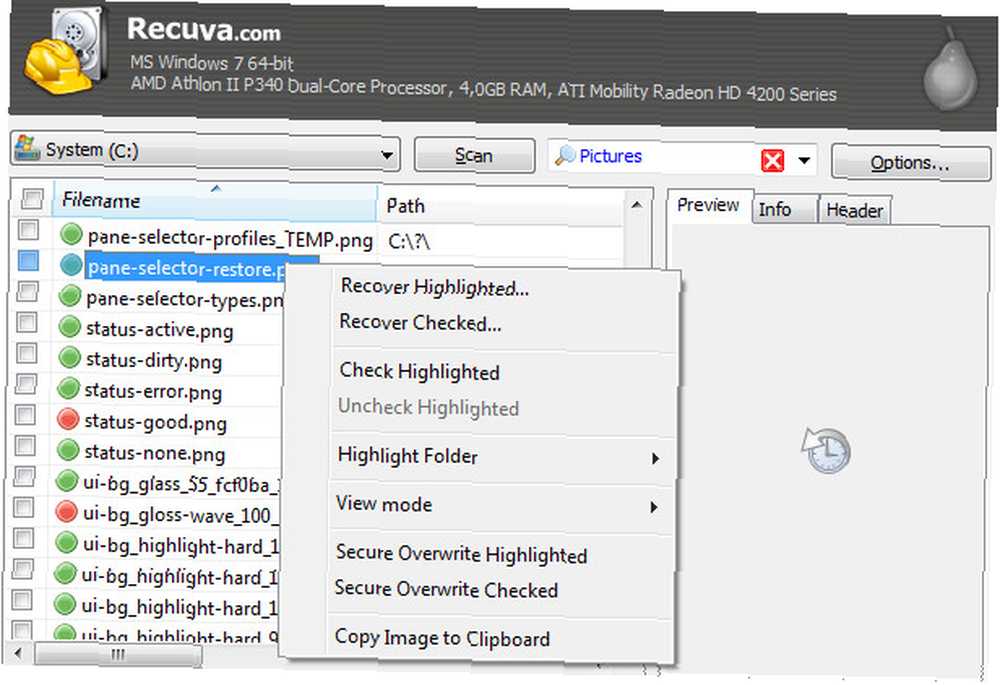
Jednou z výhod používání Recuvy je to, že zvládne více než jen dokumenty vytvořené pomocí sady Microsoft Office, takže v případě, že ztratíte nějakou hudbu, fotografie nebo cokoli jiného, měli byste být schopni je získat zpět s minimem rozrušení. . K dispozici je dokonce průvodce, který pomůže nezkušeným uživatelům během procesu.
Prevence může být snazší než léčba
Než se ocitnete v situaci, kdy je váš dokument pryč a trháte si vlasy, abyste našli řešení, projděte nastavení sady Microsoft Office a ujistěte se, že jste chráněni podle nejlepších schopností softwaru.
Otevřete program sady Office a přejděte na Soubor > Možnosti. Nejprve se vydejte na Uložit a ujistěte se, že Uložte informace automatického obnovení každých ___ minut rozbalovací nabídka je nastavena na malé množství času a že Ponechte poslední automaticky uloženou verzi, pokud ji zavřu bez uložení Zaškrtávací políčko je zaškrtnuto.
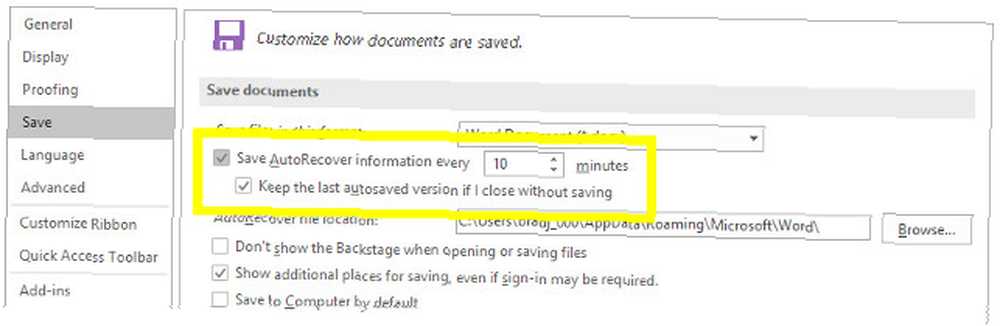
Dále jděte na Pokročilý sekce a najít Uložit nadpis. Zde zaškrtnete políčko označené Vždy vytvořte záložní kopii.
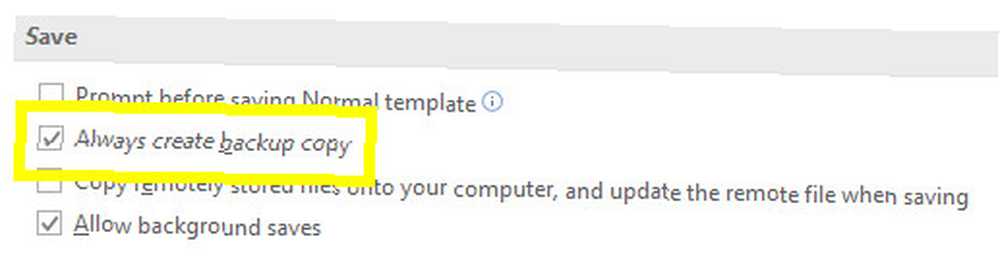
Když jsou tyto možnosti povoleny, dáváte si nejlepší šanci na zálohu své práce. Průvodce zálohováním dat Ultimate Windows 10 Průvodce zálohováním dat Ultimate Windows 10 Shrnuli jsme všechny možnosti zálohování, obnovení, obnovy a opravy, které bychom mohli najdete na Windows 10. Použijte naše jednoduché tipy a už nikdy nezoufejte nad ztracenými daty! , nebo verzi, kterou můžete obnovit, pokud se něco zhorší. Stačí pár kliknutí, ale může vám to ušetřit spoustu času a úsilí dále v řadě.
Máte tip, jak obnovit dokumenty Office? Nebo potřebujete pomoc s jedinečným scénářem? Chcete-li nabídnout nebo požádat o pomoc, přejděte do sekce komentářů níže.











